|
2014-05-01 18:28
조회: 3,069
추천: 3
3. 게임할때 비디오 카드가 일하고 있는지 알고싶어요아랫글에 이어씁니다.
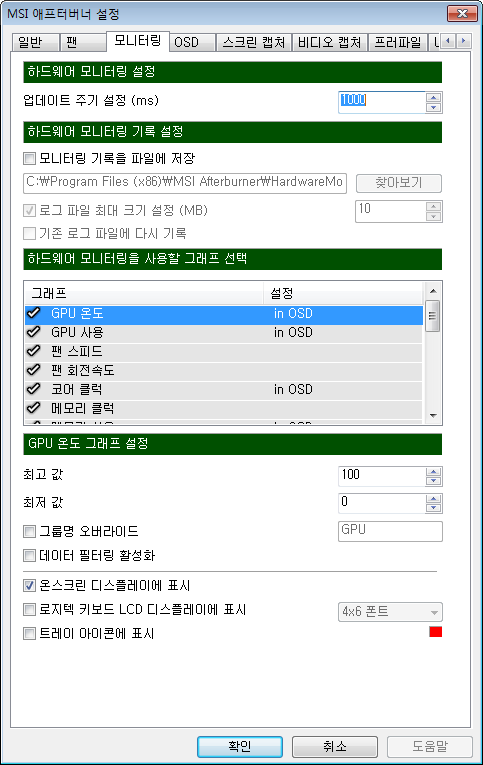 자... 위쪽은 건드릴것이 없고요,,, 가운데 체크표시 되고,,, in OSD 라고 된 것에 주목합시다. 저 체크표시와 in OSD 가 동시에 되어 있어야만,,,, 화면에 그 항목이 출력이 되는 겁니다. **************** 체크 하는 법***************************** 항목 을 누르고, 왼쪽 체크 표시를 체크해 줍니다. 그리고 아래쪽에, ///온스크린 디스플레이에 표시//// 요걸 체크하면, in osd 가 뜨면서 설정이 완료 됩니다. 필수 : gpu 온도 : 그래픽 카드의 코어 온도를 말합니다. gpu 사용 : 로드(load)율이라고 하죠. 얼마나 힘써서 일하고 있나를 나타냅니다. 팬 스피드 : 제 스샷을 보시면, In OSD 가 없죠? 맞습니다. 전 팬 스피드는 확인 안하고 있습니다. 팬 스피드가 % 로 표시됩니다. 팬 회전속도 : 팬 스피드가,, RPM 으로 표시됩니다. 문제 : 최대혹도 4000rpm 짜리 팬이 스피드 50% 로 돌고있으면 몇 RPM 일까요? 아따 천재구만, 2000rpm 이죠. ... 코어클럭 : 그래픽 카드 코어의 동작 클럭입니다. /// 아이들 클럭 ( 쉬고 있거나,,, 영화보는 정도의 쉬운일을 할때... ) 중간 클럭 ( 듀얼모니터 이면서 쉬고있을 때......) 최대클럭 ( 일하고 있을때... 3디 게임중.. ) 메모리 클럭 : 메모리 카드도 클럭이 변합니다. /// 아이들 클럭 : 쉬거나, 쉬운일을 할 때.. /// 최대 클럭 : 듀얼 모니터나, 게임을 하게되면 무조건 최대클럭으로 동작합니다. 메모리 사용 : 그래픽 카드 살 때,, 몇 메가 짜리야.... 24인치 면 2기가가 필요해!!!!! 뭐 이런말 많이 보셨을거에요. 게임이 실제로 그래픽 카드의 메모리를 얼마나 사용하는지를 나타내 줍니다. 프레임 레이트 : 요게 바로,,, 지금 내 게임이 몇 프레임인지 나타내 주는 항목입니다. 필수체크!! CPU1~8 usage : 게임할 때 cpu 의 가동 여부도 표시해 주는데,,, 자리만 차지하고,,, 정보는 별로 중요하지 않으니 과감히 삭제!! Ram usage, Pagefile usage 도 요새는 대부분 시스템 메모리 4기가 이상이고,,, 하기 때문에 별로 볼 필요가 없습니다. 다음 글에서,,,, msi afterburner 의 또하나의 숨은 기능,, 스크린 샷!!! 과 녹화 기능을 알아 보겠습니다.
EXP
168,169
(32%)
/ 185,001
|
인벤 공식 앱
댓글 알람 기능 장착! 최신 게임뉴스를 한 눈에 보자











 킬충
킬충